Параметры запуска в Dota 2 для слабых ПК
Параметры запуска в доте 2 для слабых пк могут помочь вам избавиться от низкого ФПС даже на старом и слабом железе. Важно соблюдать синтаксис и вписывать команды строго в соответствии с примерами в этой статье.
Чтобы открыть параметры запуска вам нужно зайти в Steam, в свою библиотеку игр и нажать на Dota 2 правой кнопкой мыши.
Далее у вас открывается окно, в котором уже есть параметры запуска. Дальше заходить никуда не нужно.
Строка параметров запуска
В эту строку с таким же синтаксисом необходимо вписывать команды.
Настройки для слабых компьютеров и ноутбуков
В первую очередь необходимо разобраться с настройками Windows:
- Win + R
- Ввод «msconfig»;
- «Загрузки» → «Дополнительные параметры» → «Число процессоров» (выбрать максимальное доступное);
- В «Максимум памяти» так же выбираем наибольшее значение.
Затем нужно проверить настройки быстродействия ПК:
- «Мой компьютер» → «Свойства»;
- «Дополнительные параметры системы» → «Параметры быстродействия» → «Дополнительно» → «Обеспечить наилучшее быстродействие»;
- «Дополнительно» → «Виртуальная память» → указать размер ОП, умноженные на 2.
Далее нас интересуют файлы Video:
- «dota 2 betagamedotacfg»;
- video.txt;
- Все значения после «setting.nowindowborder» выставить = 0;
- Сохранить.
Настройки запуска
Это обычный файл с расширением .cfg, в котором нужно сохранить некоторые консольные команды.
Файл сохраняем в «steamsteamappscommondota 2 betagamedotacfg».
Список команд, которые стоит прописать в параметрах запуска:
-console -noipx -noaafonts -nod3d9ex -high
У ноутбуков также стоит изменить план электропитания, выбрав максимальную производительность.
Пришло время настройки Винды.
Тут коротко: вырубайте все эффекты и анимации, которые только можете. Так-же выключите все ненужные процессы.
p, blockquote 7,0,0,0,0 —>
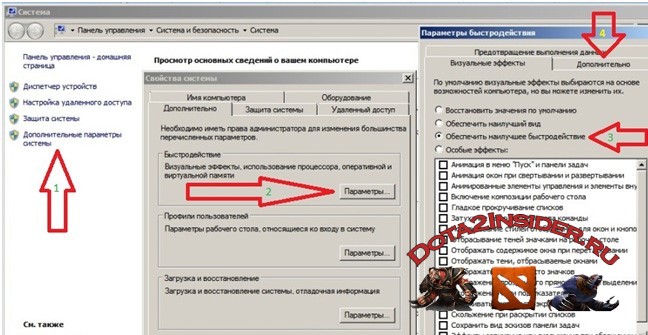
p, blockquote 8,1,0,0,0 —>
Основные
-w 640 -h 480 — устанавливает разрешение экрана 640×480 пикселей -full — полноэкранный режим -high — запуск игры с высоким приоритетом (рекомендуем именно его) -low — запуск игры с низким приоритетом -threads 4 — объявление 4 ядер для игры (см хар-ки ПК) -dxlevel 81 — для использования DirectX 8.1 (может дать хороший буст фпс) -dxlevel 90 — для использования DirectX 9 -heapsize 262144 — выделяет для игры 512MB оперативной памяти -noaafonts — отключение сглаживания шрифтов экрана -freq 60 — ограничение частоты опроса монитора на 60 -refresh 60 — ограничение частоты опроса монитора на 60 (если 1 не работает) -soft — для запуска игры в графическом режиме Software -d3d — для запуска игры в графическом режиме Direct3D -gl — для запуска игры в графическом режиме Open GL -nosync — принудительно отключает вертикальную синхронизацию -nocrashdialog — для отмены отображения некоторых ошибок +cl_interp 0 — сглаживание картинки сервером. +cl_interp_ratio 1 — прописывать с командой выше +dota_embers 0 — убирает анимацию в главном меню.
+cl_cmdrate 31 — число отправляемых на сервера доты команд в секунду. С хорошим инетом можно увеличить. +cl_interp 0.01 — интерполяционный показатель +cl_interp_ratio 1 — коэффициент, на который умножается конечный показатель интерполяции. +cl_lagcompensation 1 — ещё один показатель интерполяции +cl_pred_optimize 2 — оптимизация систематических запросов +cl_smooth 1 — устраняет ‘заикание’ звука при закрузки карты +cl_smoothtime 0.01 — см. выше +cl_updaterate 31 — число команд, которые получаются от сервера в секунду. При хорошем инете можно увеличить. +cl_resend 6 — число повторных посылок пакета при потере; +cl_allowupload 0 — выключает загрузку карт, моделей, декалей и прочего «мусора». -net_maxroutable 1200 — максимальная фрагментация в байтах на пакет
Очистка компьютера от мусора с помощью Ускорителя Компьютера
Также вы можете повысить быстродействие системы, что также положительно скажется на скорости игры. Для этого нужно установить программу Ускоритель Компьютера и выполнить следующие шаги:
- Освобождение места на диске. Программа ищет дубликаты, большие файлы, неиспользуемые приложения.
- Удаление мусора. Выполните полную проверку ПК и очистите его от мусорных файлов, которые найдёт программа. . Выполните сканирование и позвольте Ускорителю устранить неисправности.
После этого компьютер начнет работать быстрее.
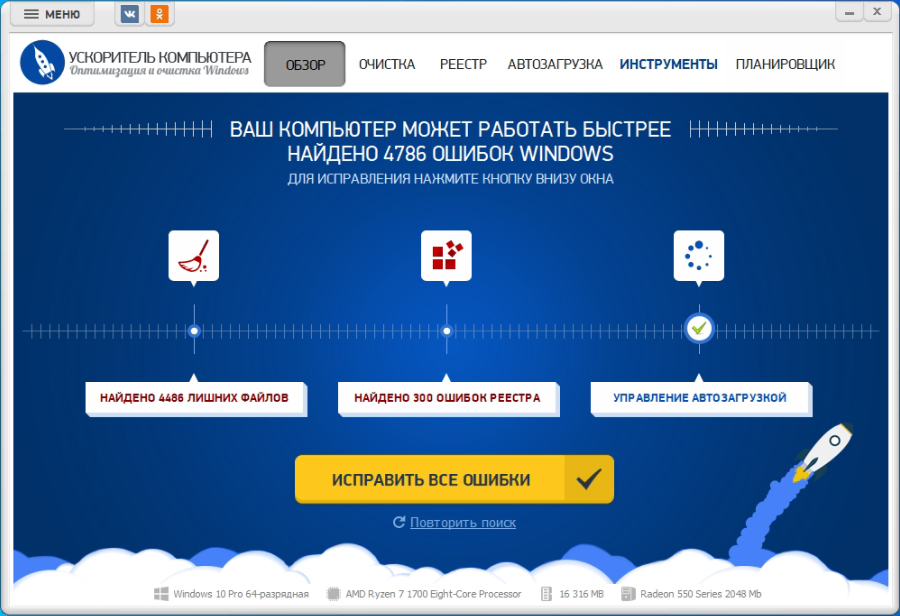
Сканирование компьютера программой
Вот и всё, вы узнали, как оптимизировать Доту 2 в 2021 году. Попробуйте воспользоваться описанными советами и вы заметите, что игра начнёт «летать», даже если у вас слабый ноутбук!
Параметры запуска DOTA 2 для повышения ФПС в 2021 для слабых ПК
Всем привет Данная статья подойдет для обладателей слабых компьютеров. Попытаемся поднять ваш ФПС путём редактирования параметров запуска игры.
Для начала, нужно найти параметры запуска. Делается это путём захода в СТИМ > Библиотека, находим доту, ПКМ по значку > Свойства
Вкладка «Свойства». По желанию выключаем Оверлей и кинотеатр в режиме виртуальной реальности.
Переходим к строке «Параметры запуска».
В игре имеется достаточно параметров запуска для повышения ФПС. Будем использовать самые нужные и актуальные.
–novid – отключает превью видео при запуске игры.
–d3d9ex – сокращает использования памяти CPU. Понижение нагрузки на CPU вплоть до 40% процентов. (ПРИРОСТ ФПС НЕ ДАЁТ)
–high – запуск ДОТЫ 2 в высоком приоритете.
–freq «значение» – устанавливает частоту экрана (ГГЦ вашего Монитора, обычно у всех 60) «значение — ставим своё»
+fps_max 0 – убирает лимит фпс.
–threads «число» – сколько игра будет использовать ПОТОКОВ процессора.












